
Obsah:
- Autor John Day [email protected].
- Public 2024-01-30 12:00.
- Naposledy zmenené 2025-01-23 15:06.

Toto je konečný projekt nášho párty autobusu s názvom Partyduino, ktorý je vybavený pasívnym bzučiakom Arduino a servomotorom s úplným otáčaním.
Krok 1: Zhromaždite zásoby potrebné pre tento projekt Arduino

Potrebujete materiály uvedené nižšie:
Materiály:
1. Servo s nepretržitým pohybom
2. Pasívny bzučiak
3. Drôty (drôty MM)
4. Batéria (voliteľné)
5. Breadboard
6. Kolesá (3 a viac)
7. Kábel USB (na pripojenie k počítaču)
8. Aplikácia alebo účet Arduino Code
9. Kartón (Alebo iné materiály na stavbu konštrukcie)
Krok 2: Navrhnite projekt
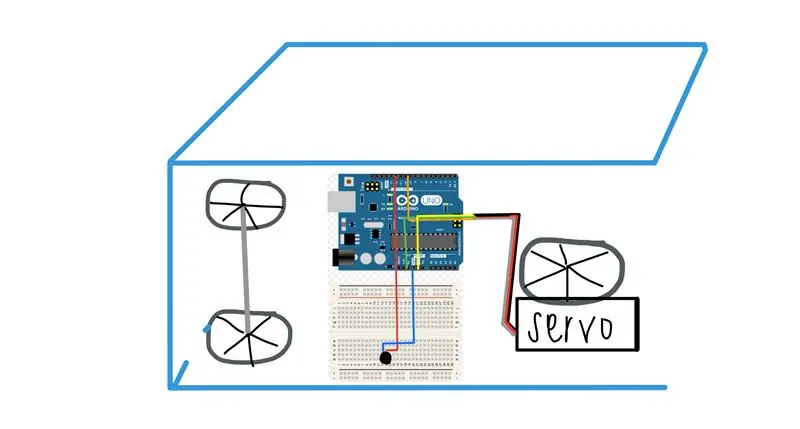
Začnite navrhovať svoj projekt tak, že zhromaždíte všetky svoje zásoby v jednej oblasti. Potom môžete nakresliť náčrt, ako sme urobili my. Kolesá môžete pridať do svojho auta alebo autobusu. Potom, čo budete musieť za tepla prilepiť kusy materiálu, kartónu, k sebe tak, aby škatuľka predstavovala vozidlo. Tiež musíte za tepla nalepiť kolesá autobusu na nepretržité servo. Ak chcete, môžete do tohto procesu pridať ďalšie kroky.
Krok 3: Navrhnite svoj obvod
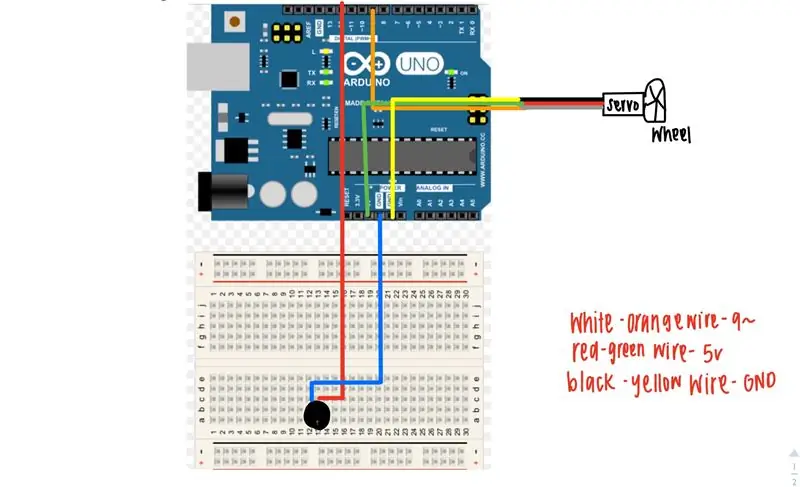
Obrázok priložený k tomuto kroku ukazuje, ako vložíme drôty do každého kolíka. Môžete použiť rôzne piny, ale museli by ste tiež zmeniť časť kódu, kde je napísané „pripojiť“a pre pasívny bzučiak.
Krok 4: Vytvorte kód pre pieseň „Havana“a pohyblivé servo, ktoré sa budú pohybovať súčasne
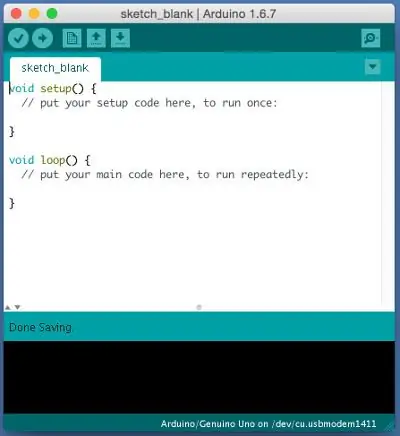
www.musicnotes.com/sheetmusic/mtd.asp?ppn=…
#include Servo myservo;
#include "pitches.h"
neplatné nastavenie () {
// sem vložte svoj inštalačný kód, aby sa spustil raz:
myservo.attach (9);
pinMode (12, VÝSTUP);
}
prázdna slučka ()
{
// sem zadajte svoj hlavný kód, aby sa spúšťal opakovane:
myservo.write (40);
tón (12, NOTE_C5);
oneskorenie (300);
noTone (12);
tón (12, NOTE_E5);
oneskorenie (270);
noTone (12);
tón (12, NOTE_E5);
oneskorenie (270);
noTone (12);
tón (12, NOTE_C5);
oneskorenie (270);
noTone (12);
tón (12, NOTE_C5);
oneskorenie (270);
noTone (12);
tón (12, NOTE_A4);
oneskorenie (400);
noTone (12);
tón (12, NOTE_E5);
oneskorenie (250);
noTone (12);
tón (12, NOTE_D5);
oneskorenie (250);
noTone (12);
tón (12, NOTE_E5);
oneskorenie (250);
noTone (12);
tón (12, NOTE_F5);
oneskorenie (250);
noTone (12);
tón (12, NOTE_E5);
oneskorenie (250);
noTone (12);
tón (12, NOTE_D5);
oneskorenie (250);
noTone (12);
tón (12, NOTE_C5);
oneskorenie (270);
noTone (12);
tón (12, NOTE_E5);
oneskorenie (270);
noTone (12);
tón (12, NOTE_E5);
oneskorenie (270);
noTone (12);
tón (12, NOTE_C5);
oneskorenie (270);
noTone (12);
tón (12, NOTE_C5);
oneskorenie (270);
tón (12, NOTE_A4);
oneskorenie (400);
noTone (12);
tón (12, NOTE_E5);
oneskorenie (250);
noTone (12);
tón (12, NOTE_D5);
oneskorenie (250);
noTone (12);
tón (12, NOTE_E5);
oneskorenie (250);
noTone (12);
tón (12, NOTE_F5);
oneskorenie (250);
noTone (12);
tón (12, NOTE_E5);
oneskorenie (250);
noTone (12);
tón (12, NOTE_D5);
oneskorenie (250);
noTone (12);
tón (12, NOTE_C5);
oneskorenie (250);
noTone (12);
tón (12, NOTE_E5);
oneskorenie (270);
noTone (12);
tón (12, NOTE_E5);
oneskorenie (270);
noTone (12);
tón (12, NOTE_C5);
oneskorenie (270);
noTone (12);
tón (12, NOTE_C5);
oneskorenie (270);
noTone (12);
tón (12, NOTE_A4);
oneskorenie (400);
noTone (12);
tón (12, NOTE_E5);
oneskorenie (250);
noTone (12);
tón (12, NOTE_D5);
oneskorenie (250);
noTone (12);
tón (12, NOTE_E5);
oneskorenie (250);
noTone (12);
tón (12, NOTE_F5);
oneskorenie (250);
noTone (12);
tón (12, NOTE_E5);
oneskorenie (250);
noTone (12);
tón (12, NOTE_D5);
oneskorenie (250);
noTone (12);
tón (12, NOTE_C5); oneskorenie (270);
noTone (12);
tón (12, NOTE_E5);
oneskorenie (270);
noTone (12);
tón (12, NOTE_C5);
oneskorenie (270);
noTone (12);
tón (12, NOTE_E5);
oneskorenie (250);
noTone (12);
tón (12, NOTE_D5);
oneskorenie (270);
noTone (12);
tón (12, NOTE_E5);
oneskorenie (270);
noTone (12);
tón (12, NOTE_D5);
oneskorenie (270);
noTone (12);
tón (12, NOTE_C5);
oneskorenie (270);
noTone (12);
tón (12, NOTE_E5);
oneskorenie (270);
noTone (12);
tón (12, NOTE_B4);
oneskorenie (300);
noTone (12);
tón (12, NOTE_C5);
oneskorenie (270);
noTone (12);
tón (12, NOTE_B4);
oneskorenie (270);
noTone (12);
tón (12, NOTE_C5);
oneskorenie (270);
noTone (12);
tón (12, NOTE_B4);
oneskorenie (270);
noTone (12);
tón (12, NOTE_C5);
oneskorenie (270);
tón (12, NOTE_A4);
oneskorenie (400);
noTone (12);
}
Krok 5: Pripojte sa k počítaču

Pomocou kábla USB pripojte zariadenie Arduino k počítaču. To by malo preniesť kód do Arduina. Potom ho môžete neskôr prehrať pomocou batérie.
Krok 6: Vyskúšajte svoj projekt
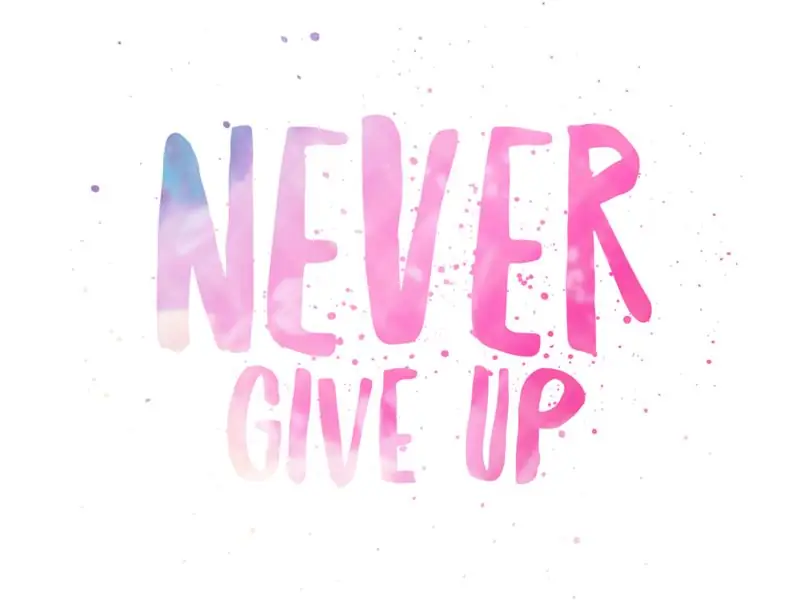
Nahrajte Arduino a zistite, či funguje. Ak to funguje, skvelé, urobili ste dobrú prácu, keď ste si prečítali pokyny, a ak to nefunguje, urobili ste tiež dobrú prácu. Ak to nefunguje, znova urobte posledných pár krokov. Skúste to znova a znova, kým to nedokončíte tak, ako by ste chceli. Trvalo nám niekoľko pokusov, kým sme sa dostali tam, kde sme chceli.
Krok 7: Náš konečný projekt
Dúfam, že sa vám náš projekt páči!
Odporúča:
Počítadlo krokov - mikro: bit: 12 krokov (s obrázkami)

Počítadlo krokov - mikro: bit: Tento projekt bude počítadlom krokov. Na meranie našich krokov použijeme senzor akcelerometra, ktorý je vstavaný v Micro: Bit. Zakaždým, keď sa Micro: Bit zatrasie, pridáme k počtu 2 a zobrazíme ho na obrazovke
Akustická levitácia s Arduino Uno krok za krokom (8 krokov): 8 krokov

Akustická levitácia s Arduino Uno krok za krokom (8 krokov): Ultrazvukové meniče zvuku L298N Dc napájací adaptér ženského adaptéra s mužským DC kolíkom Arduino UNOBreadboard Ako to funguje: Najprv nahráte kód do Arduino Uno (je to mikrokontrolér vybavený digitálnym a analógové porty na prevod kódu (C ++)
Bolt - Nočné hodiny pre bezdrôtové nabíjanie DIY (6 krokov): 6 krokov (s obrázkami)

Bolt - Nočné hodiny bezdrôtového nabíjania DIY (6 krokov): Indukčné nabíjanie (tiež známe ako bezdrôtové nabíjanie alebo bezdrôtové nabíjanie) je typ bezdrôtového prenosu energie. Na prenos elektriny do prenosných zariadení používa elektromagnetickú indukciu. Najbežnejšou aplikáciou je bezdrôtové nabíjanie Qi
Ako rozobrať počítač pomocou jednoduchých krokov a fotografií: 13 krokov (s obrázkami)

Ako rozobrať počítač jednoduchými krokmi a obrázkami: Toto je návod, ako rozobrať počítač. Väčšina základných komponentov je modulárna a dá sa ľahko odstrániť. Je však dôležité, aby ste o tom boli organizovaní. Pomôže to zabrániť strate súčiastok a tiež pri opätovnej montáži
Od Roomby k Roveru iba 5 krokov!: 5 krokov

Od Roomby po Rover za pouhých 5 krokov !: Roboti Roomba sú zábavným a jednoduchým spôsobom, ako ponoriť prsty do nohy vo svete robotiky. V tomto návode podrobne popíšeme, ako previesť jednoduchú Roombu na ovládateľný rover, ktorý súčasne analyzuje svoje okolie. Zoznam dielov 1.) MATLAB2.) Roomb
